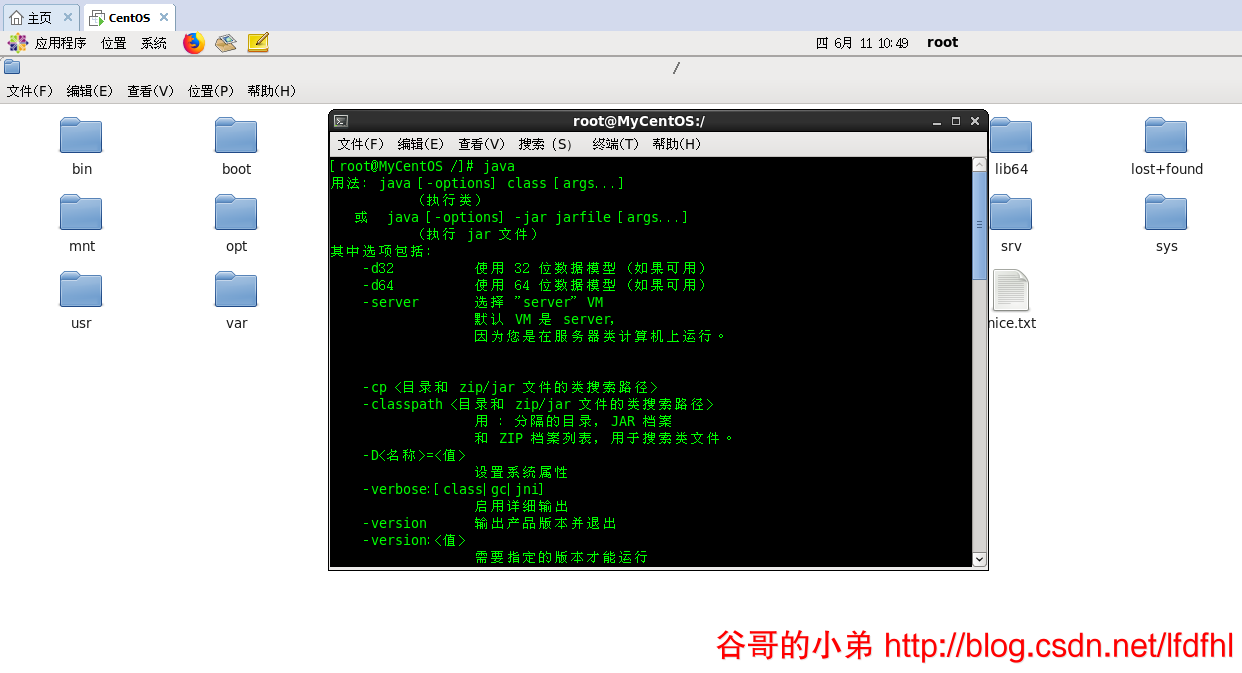版权声明
- 本文原创作者:谷哥的小弟
- 作者博客地址:http://blog.csdn.net/lfdfhl
概述
从本节教程开始,我们尝试在CentOS上搭建Java开发环境,即在CentOS中安装:JDK、Tomcat、Eclipse、MySQL。嗯哼,我们从JDK开始吧。
安装步骤
在此,详细介绍JDK的安装步骤。
第一步:上传JDK
使用XFTP将JDK上传至/opt
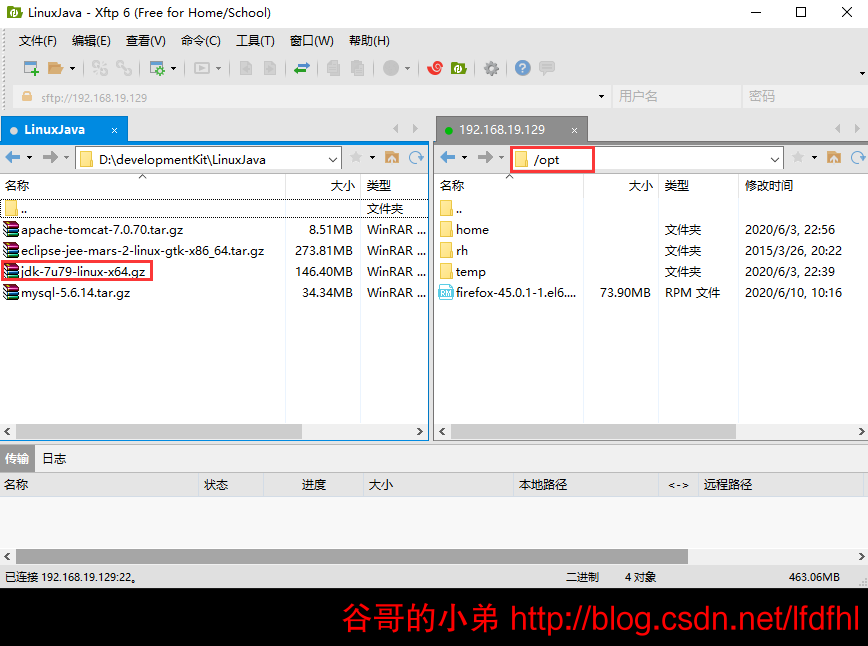
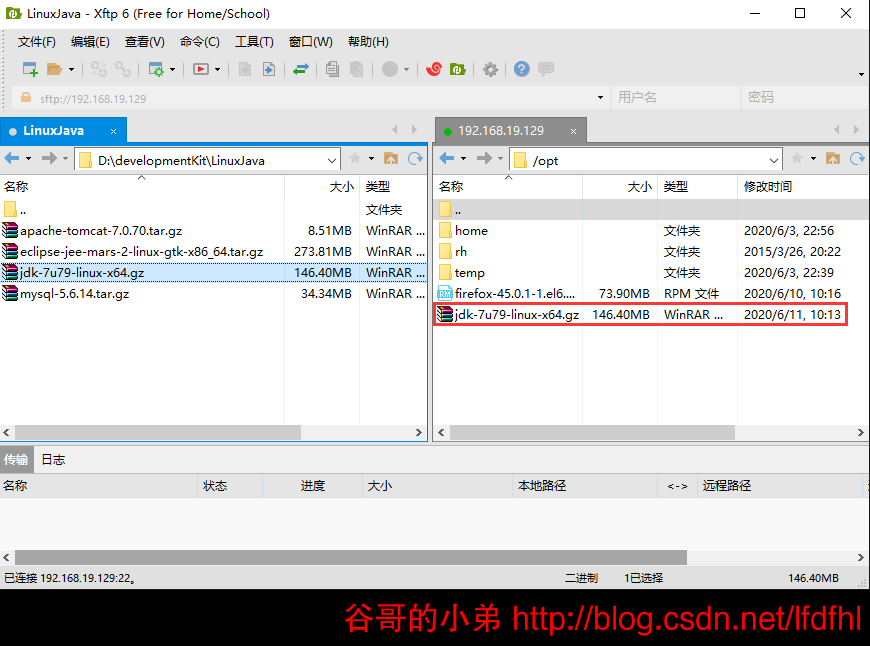
第二步:解压JDK压缩包
进入/opt目录将上传的JDK压缩包解压。
[root@MyCentOS /]# cd /opt/
[root@MyCentOS opt]# ls -l
总用量 225612
-r--r--r--. 1 root root 77493120 6月 10 10:16 firefox-45.0.1-1.el6.centos.x86_64.rpm
drwxr-xr-x. 2 root root 4096 6月 3 22:56 home
-rw-r--r--. 1 root root 153512879 6月 11 10:13 jdk-7u79-linux-x64.gz
drwxr-xr-x. 2 root root 4096 3月 26 2015 rh
drwxr-xr-x. 3 root root 4096 6月 3 22:39 temp
[root@MyCentOS opt]# tar -zxvf jdk-7u79-linux-x64.gz
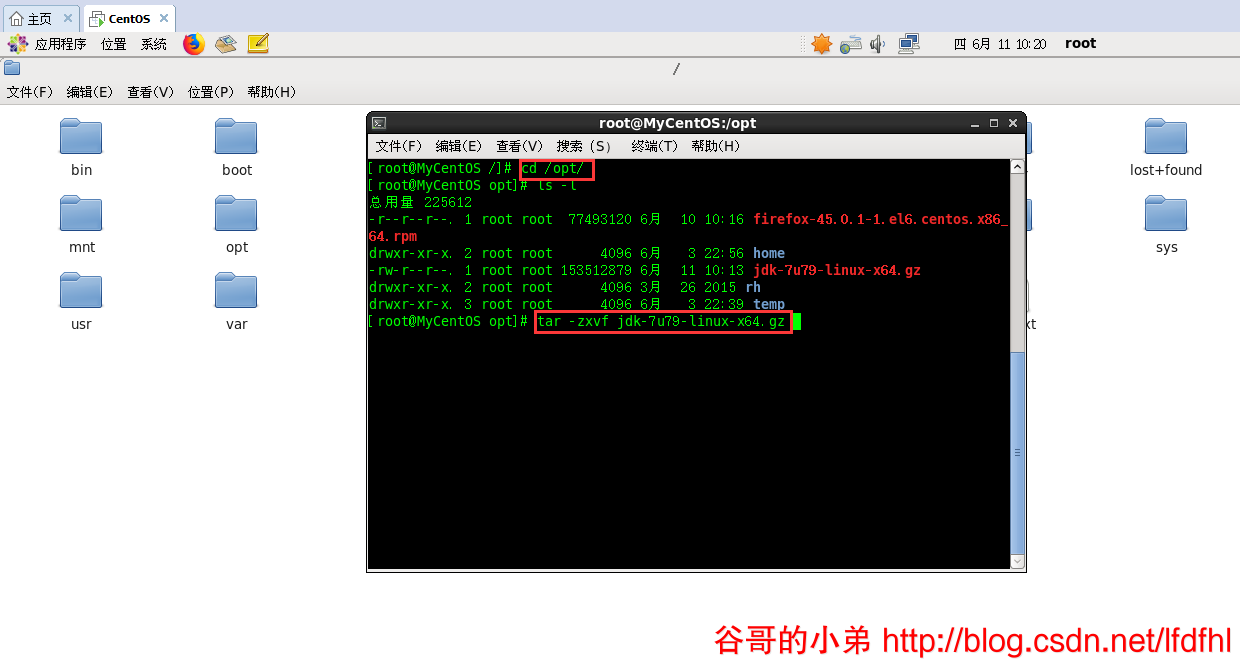
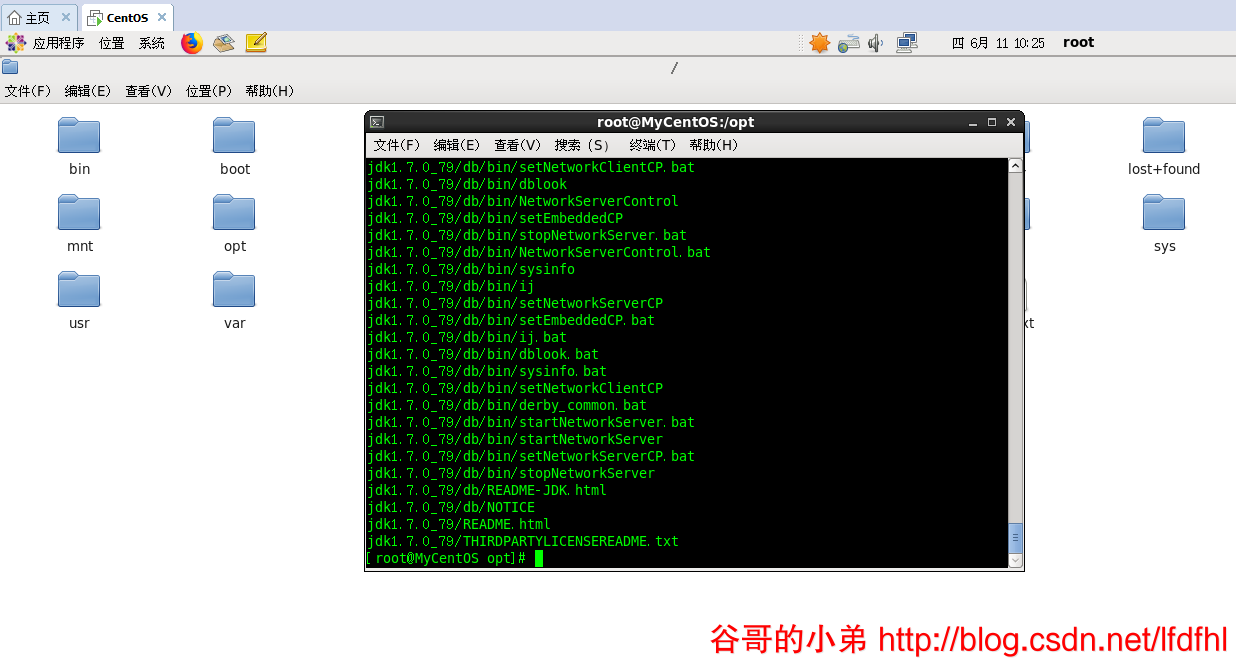
第三步:配置环境变量
利用vim打开/etc/profile配置环境变量
JAVA_HOME=/opt/jdk1.7.0_79
PATH=/opt/jdk1.7.0_79/bin:$PATH
export JAVA_HOME_PATH
:wq
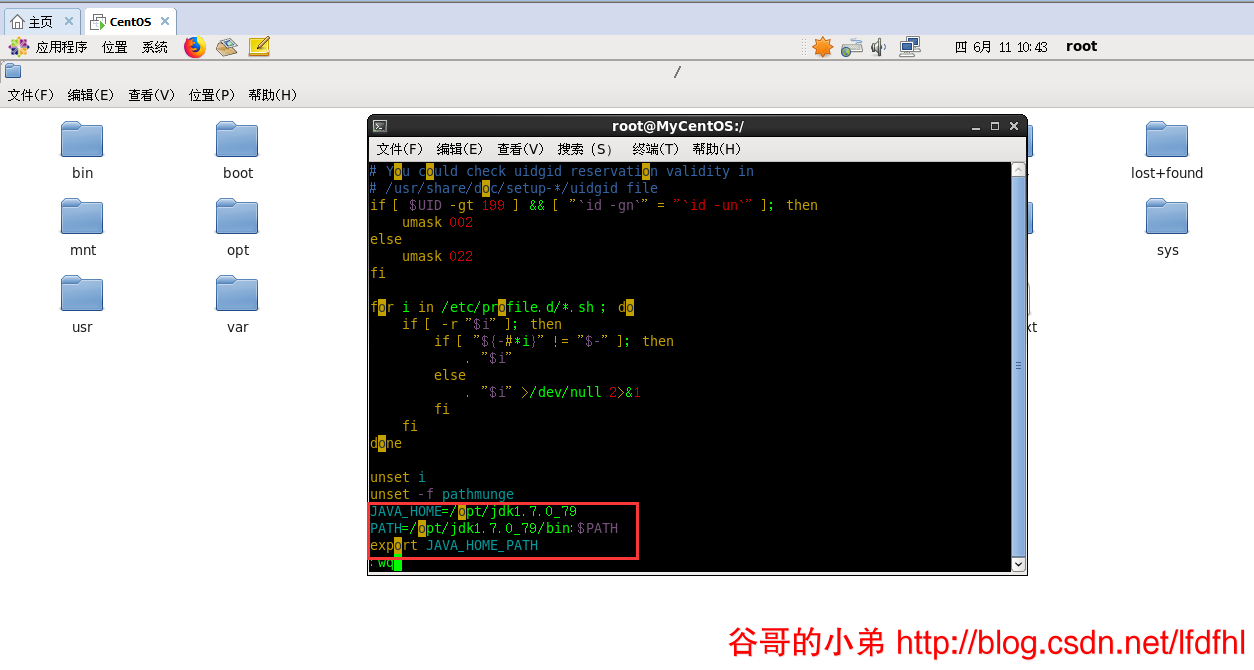
第四步:注销用户重新进入CentOS
注销用户后JDK环境变量方可生效
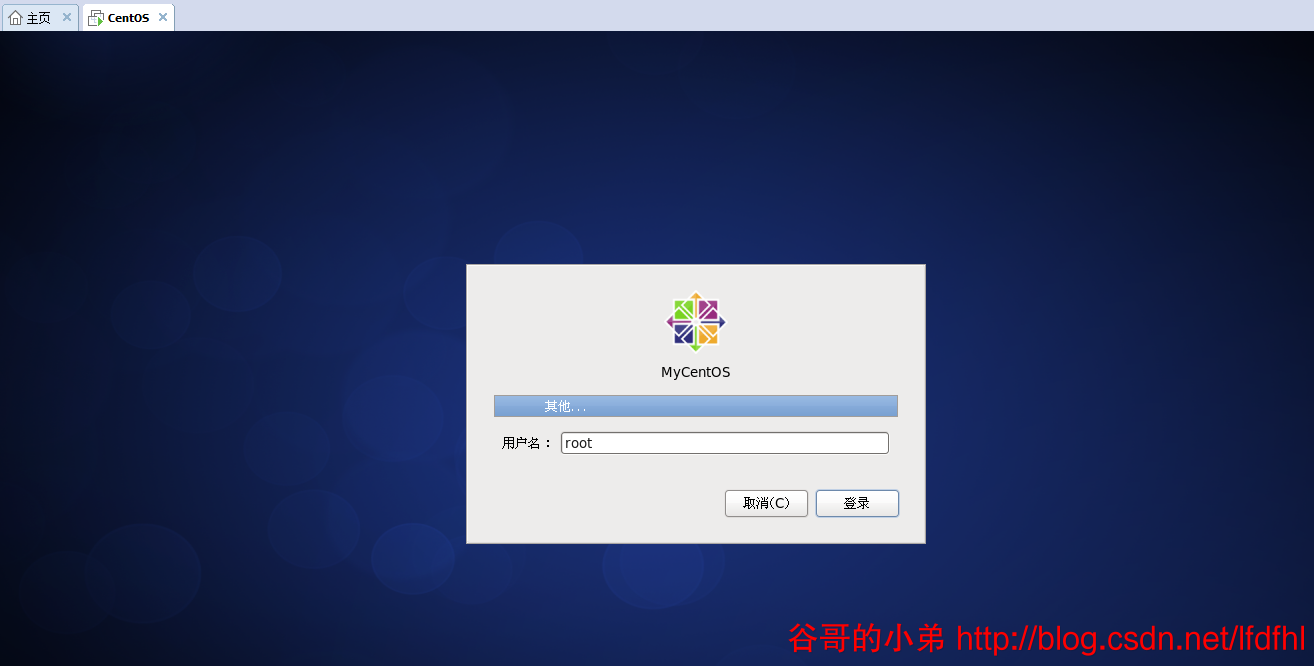
第五步:验证环境变量
在终端使用java和javac命令验证环境变量是否配置成功